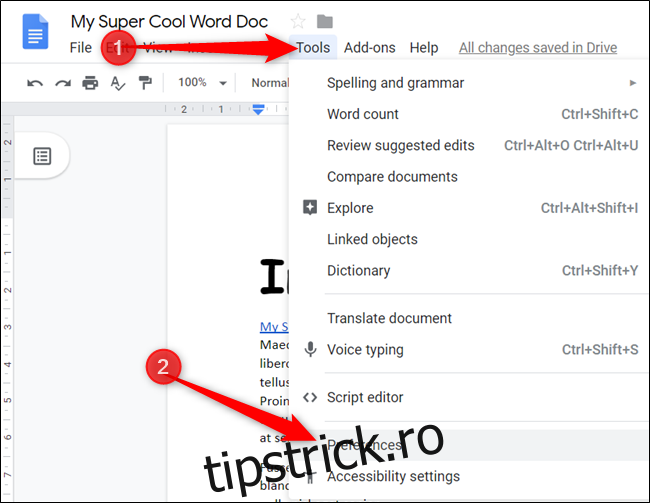Funcția de înlocuire automată din Google Docs este o modalitate simplă de a crea comenzi rapide de text pentru cuvintele sau propozițiile pe care le utilizați în mod regulat în documentele dvs. Iată cum puteți economisi timp și efort cu acest instrument la îndemână.
Porniți-vă browserul web, mergeți la documente Googleși deschideți un document nou sau existent.
În bara de meniu, faceți clic pe Instrumente > Preferințe.

Aceasta este aceeași caracteristică care creează automat cratime, liniuțe și liniuțe em în documentul dvs.
În continuare, veți vedea două casete de text, una pentru cuvântul pe care doriți să îl înlocuiți și a doua pentru ceea ce va fi înlocuit. De exemplu, oricând tast cuvântul „E-mail” urmat de caracterul spațiu, Docs îl va înlocui cu adresa mea de e-mail.
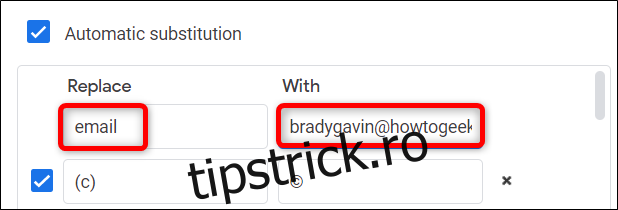
De asemenea, puteți utiliza funcția de înlocuire automată ca un fel de corectare automată pentru cuvintele obișnuite pe care le-ați putea greși accidental, fără a fi nevoie să faceți clic dreapta pe o eroare din verificatorul ortografic al Documentelor.
La fel ca și înainte, introduceți orice greșeală de ortografie a unui cuvânt în câmpul „Înlocuiți” împreună cu ortografia corectă în câmpul „Cu”.
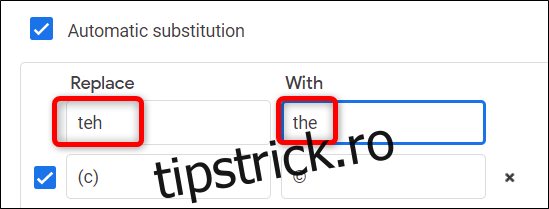
Un avertisment privind utilizarea înlocuirilor automate în Google Docs este că orice lucru din câmpul „Înlocuiește” trebuie să fie un cuvânt fără spații. Dacă introduceți ceva în acest câmp cu un spațiu între cuvinte, Docs îl va adăuga în listă, dar comanda rapidă nu va funcționa. Câmpul „Cu” poate fi practic orice, inclusiv mai multe cuvinte cu caractere de spațiu.
Dacă reutilizați adesea o propoziție sau un paragraf în documentele dvs., puteți utiliza funcția de înlocuire pentru a crea o comandă rapidă de text pentru a scurta numărul de apăsări de taste necesare pentru a scrie totul.
Când utilizați scurtături de text ca aceasta, pentru a vă asigura că orice cuvinte pe care le utilizați în mod regulat nu se suprapun cu cuvintele cheie, plasați-le alături de caractere speciale, cum ar fi paranteze, acolade, două puncte, semne de exclamare etc. În acest fel, nu veți primi niciunul. înlocuiri nejustificate în documentul dvs.
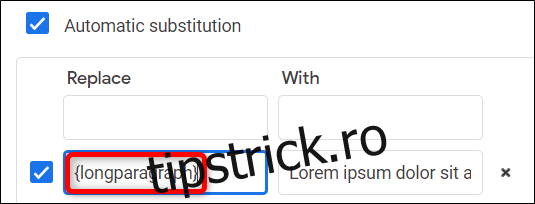
Puteți dezactiva orice înlocuire pe care ați adăugat-o făcând clic pe caseta din stânga câmpului „Înlocuire” sau ștergeți înlocuitorul făcând clic pe „X” mic din dreapta câmpului „Cu”.
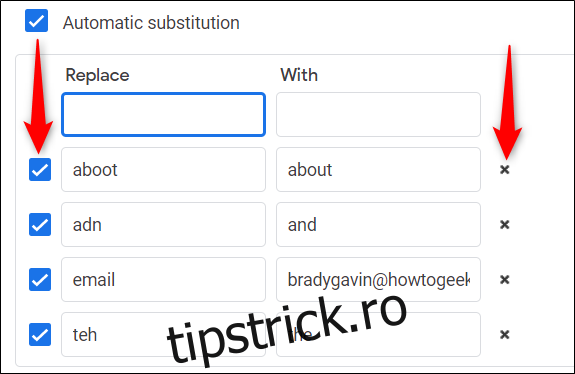
După ce ați terminat de introdus toate înlocuirile, faceți clic pe butonul „OK” pentru a salva modificările și a reveni la documentul dvs.
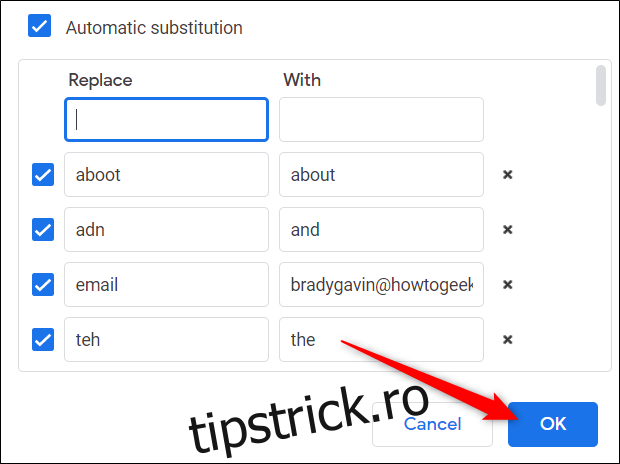
Iată. Pentru a adăuga mai multe comenzi rapide în document, întoarceți-vă la Instrumente > Preferințe și introduceți orice înlocuiri de care ați putea avea nevoie în viitor.